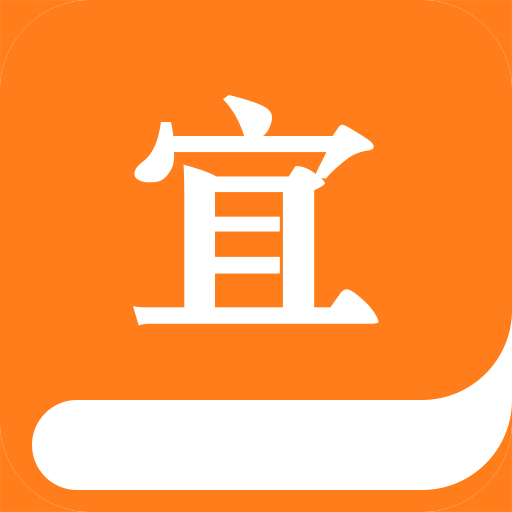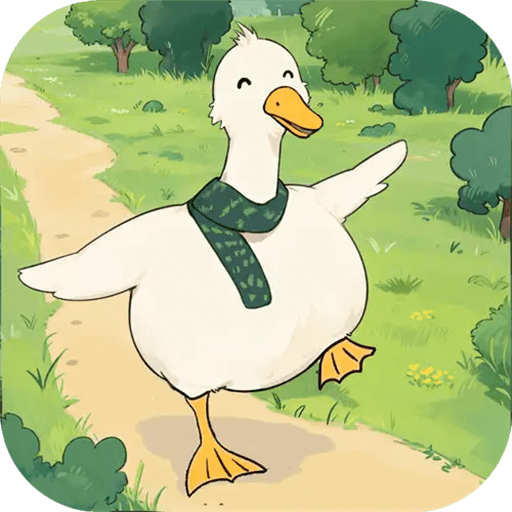解决win7安装office2010提示“错误1402安装程序无法打开注册表”的问题
相信大家在安装office2010过程中遇到各种奇怪问题,最近有位用户说win7安装office2010提示“错误1402安装程序无法打开注册表,HKEY_LOCAL_MACHINE\SOFTWARE\Microsoft\Internet Explorer\Main\FeatureControl\FEATURE_HTTP_USERNAME_PASSWORD_DISABLE。请确认您有访问注册表的权限,或与Microsoft产品支持服务(PSS)联系获取帮助”该如何解决问题呢?接下来U装机就来详细介绍以下内容:
1、安装office2010出错1402,安装程序无法打开注册表项;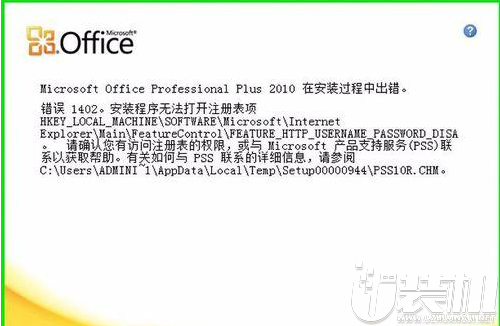
2、安装office2010出错1402,安装程序无法打开注册表项问题的解决方法根据错误提示框中的提示,在注册表中获取FEATURE_HTTP_USERNAME_PASSWORD_DISABLE的权限。
注册表路径:
HKEY_LOCAL_MACHINE\SOFTWARE\Microsoft\Internet Explorer\Main\FeatureControl\FEATURE_HTTP_USERNAME_PASSWORD_DISABLE
解决方法:
1、开始 - 运行输入:regedit.exe,点击确定或者回车,打开系统注册表编辑器;
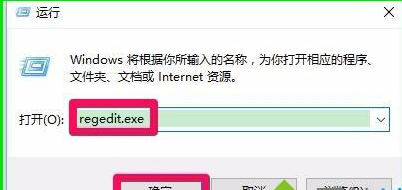
2、在打开的注册表编辑器窗口,依次展开:HKEY_LOCAL_MACHINE\SOFTWARE\Microsoft;
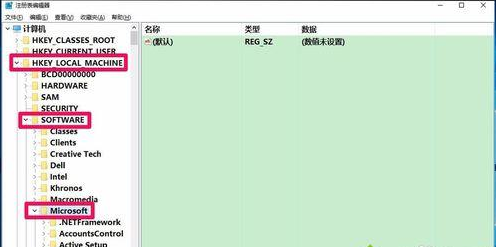
3、在Microsoft的展开项中再展开Internet Explorer\Main;
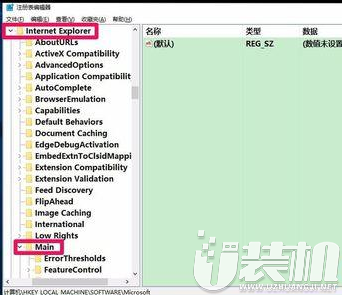
4、我们在Main的展开项中找到FeatureControl并展开FeatureControl;
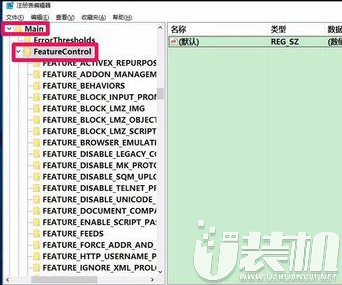
5、在FeatureControl的展开项中找到:FEATURE_HTTP_USERNAME_PASSWORD_DISABLE,并右键点击FEATURE_HTTP_USERNAME_PASSWORD_DISABLE,在右键菜单中点击:权限;
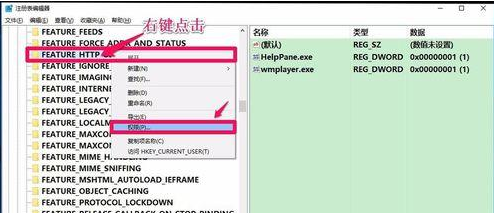
6、在打开的FEATURE_HTTP_USERNAME_PASSWORD_DISABLE 权限窗口,点击组或用户名(G)栏中的用户名,在...的权限(P)栏的允许下点击:完全控制和读取打勾,再点击:应用 - 确定(如果不能确定是哪个用户名,把组或用户名(G)栏中的用户名
都设置一下),退出注册表编辑器;
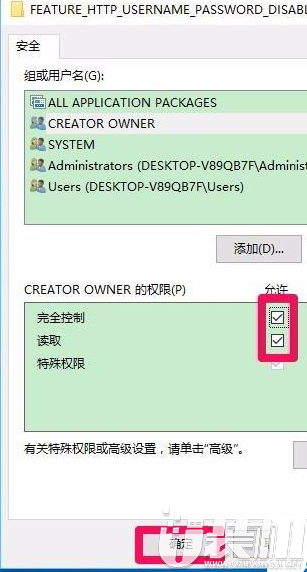
7、如果是原来安装过office 2010软件,但卸载了,现在再重新安装office 2010软件出现问题。可以进入注册表编辑器,点击:编辑 - 查找(F);
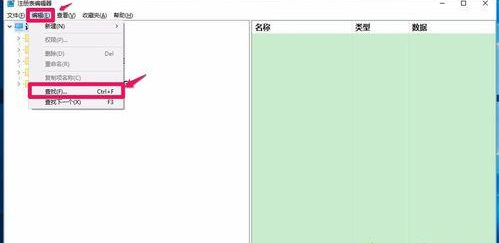
8、在打开的查找对话框中输入:office 2010,再点击:查找下一个;
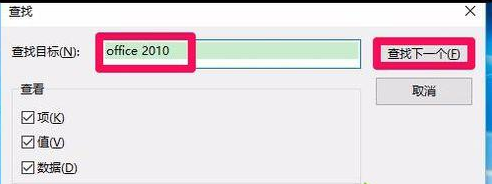
9、系统通过搜索,搜索出来的office2010安装信息呈蓝色, 左键双击如图所示的78项目,可以查得该项属于office2010安装信息,右键点击:78,在右键菜单中点击:删除;再按下键盘上的F3功能键,继续搜索 - 删除,直至完全;
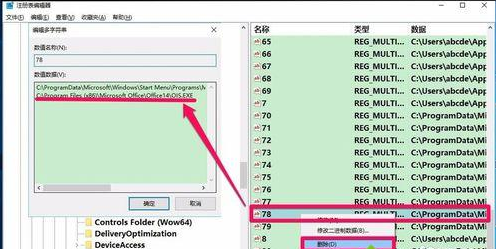
10、删除完全之后,用软媒魔方清理大师(或软媒优化大师)清理一次注册表;

11、通过以上U装机教程简单的操作以后,再安装office 2010就不会出现Microsoft office professional plus 2010在安装中出错,错误1402,安装程序无法打开注册表项的问题了。记得关注U装机!
-
 下载
下载碧蓝航线
角色扮演 | 1.71 GB
欢迎来到碧蓝航线的激动人心的世界,一款由芜湖享游网络技术有限公司精心打造、bilibili独家代理的手游巨作。在碧蓝航线里,即时海战的紧张刺激、少女养成的温馨乐趣以及丰富的社交休闲玩法交织成一场绝美的海洋交响乐。这不仅是一场视觉盛宴,更是策略与智慧的较量。超过150位性格迥异、魅力四射的小姐姐们正跃跃欲试,准备为你驰骋疆场。游戏采纳了独特的双排式战术布局,融合了创新的弹幕、塔防等元素,带给你前所未有的激情和策略体验。
-
 下载
下载最后的原始人
角色扮演 | 394.16 MB
踏入最后的原始人的世界,你将开启一段穿越时空的冒险,扮演着原始部落中的英雄,体验一场策略与智慧并存的卡牌养成之旅。最后的原始人游戏以其立体感十足的画风和简洁流畅的界面设计,让你仿佛置身于一个史前的宏伟世界。Q版的角色造型,搭配上美式卡通的美术风格,简约而不失其华丽,让每一次的游戏体验都充满惊喜。
-
 下载
下载王者荣耀国际服
动作冒险 | 1.89 GB
欢迎来到王者荣耀国际服的激战场,这里汇聚了众多英雄等你来操控,体验一场场心跳加速的moba对决。无论何时何地,只需一机在手,即可展开一场荣耀之战,让你在指尖舞动中尽享战斗的快感,王者荣耀国际服的每一次的胜利都将化作你的荣耀勋章。
- 刺激好玩的格斗游戏有什么04-19
- 流行好玩的武侠游戏有哪些04-19
- 画面精美的卡牌游戏有哪些04-19
- 乙游排行榜202404-19
- 高人气的餐厅题材游戏排行榜04-19
- 修仙游戏无氪金排行榜04-18
- 不用看广告的游戏排行榜04-18
- 受欢迎的fps游戏排行榜04-18
- 最好玩的武侠类手游有哪些04-18
- 好玩的3d动作游戏有什么04-18
- 高画质枪战手机游戏排行榜04-17